各製品の資料を入手。
詳細はこちら →HubDB のデータをAUTORO(旧Robotic Crowd) で連携して利用する方法
クラウド型RPA ツールのAUTORO(旧Robotic Crowd) で HubDB のデータに連携利用する方法
最終更新日:2022-05-16
この記事で実現できるHubDB 連携のシナリオ
こんにちは!リードエンジニアの杉本です。
AUTORO(旧Robotic Crowd) www.roboticcrowd.com/ はクラウド型(SaaS)のロボティック・プロセス・オートメーション(RPA)で、普段利用しているブラウザで業務フローを記録し、ワークフローを作成することができるサービスです。
RPAの機能としての使いやすさはもちろんのこと、クラウドベースの特性を生かして、各種ストレージ(Google DriveやBox等)サービスやExcel・Google Spreadsheetなどの表計算ソフトとも連携できるのが特徴です。また、HTTPリクエストのアクションを利用することで、様々なAPIとの連携も可能になっています。
この記事ではCData API Server とADO.NET HubDB Provider を使って、AUTORO(旧Robotic Crowd) でHubDB のデータを操作できるようにします。
API Server の設定
次のステップに従い、セキュアな OData サービスを立ち上げます。
デプロイ
API Server はサーバー上で稼働します。Windows 版は、製品に組み込まれているスタンドアロンのサーバーかIIS に配置して稼働させることができます。Java 版では、Java servlet コンテナにAPI Server のWAR ファイルを配置します。 デプロイの詳細は製品ヘルプを参照してください。API Server を Microsoft Azure、 Amazon EC2、Heroku にデプロイする方法はKB に記事があります。
HubDB への接続
HubDB アイコンをクリックして、接続画面を開き、接続プロパティを入力します。HubDB のアイコンがデフォルトのAPI Server の接続先にない場合には、API Server がJava 版の場合はJDBC Drivers、API Server がWindows 版の場合はADO.NET Data ProvidersからHubDB ドライバーをAPI Server と同じマシンにインストールして、API Server を再起動します。
HubDBデータソースへの接続には、パブリックHubSpotアプリケーションを使用したOAuth認証とプライベートアプリケーショントークンを使用した認証の2つの方法があります。
カスタムOAuthアプリを使用する
すべてのOAuthフローでAuthSchemeを"OAuth"に設定する必要があります。特定の認証ニーズ(デスクトップアプリケーション、Webアプリケーション、ヘッドレスマシン)に必要な接続プロパティについては、ヘルプドキュメントを確認してください。
アプリケーションを登録し、OAuthクライアント認証情報を取得するには、以下の手順を実行してください。
- HubSpotアプリ開発者アカウントにログインします。
- アプリ開発者アカウントである必要があります。標準のHubSpotアカウントではパブリックアプリを作成できません。
- 開発者アカウントのホームページで、アプリタブをクリックします。
- アプリを作成をクリックします。
- アプリ情報タブで、ユーザーが接続する際に表示される値を入力し、必要に応じて変更します。これらの値には、パブリックアプリケーション名、アプリケーションロゴ、アプリケーションの説明が含まれます。
- 認証タブで、「リダイレクトURL」ボックスにコールバックURLを入力します。
- デスクトップアプリケーションを作成する場合は、http://localhost:33333のようなローカルにアクセス可能なURLに設定します。
- Webアプリケーションを作成する場合は、ユーザーがアプリケーションを承認した際にリダイレクトされる信頼できるURLに設定します。
- アプリを作成をクリックします。HubSpotがアプリケーションとそれに関連する認証情報を生成します。
- 認証タブで、クライアントIDとクライアントシークレットを確認します。これらは後でドライバーを設定する際に使用します。
スコープの下で、アプリケーションの意図する機能に必要なスコープを選択します。
テーブルにアクセスするには、最低限以下のスコープが必要です:
- hubdb
- oauth
- crm.objects.owners.read
- 変更を保存をクリックします。
- 統合に必要な機能にアクセスできる本番ポータルにアプリケーションをインストールします。
- 「インストールURL(OAuth)」の下で、完全なURLをコピーをクリックして、アプリケーションのインストールURLをコピーします。
- コピーしたリンクをブラウザで開きます。アプリケーションをインストールする標準アカウントを選択します。
- アプリを接続をクリックします。結果のタブは閉じて構いません。
プライベートアプリを使用する
HubSpotプライベートアプリケーショントークンを使用して接続するには、AuthSchemeプロパティを"PrivateApp"に設定します。
以下の手順に従ってプライベートアプリケーショントークンを生成できます:
- HubDBアカウントで、メインナビゲーションバーの設定アイコン(歯車)をクリックします。
- 左サイドバーメニューで、統合 > プライベートアプリに移動します。
- プライベートアプリを作成をクリックします。
- 基本情報タブで、アプリケーションの詳細(名前、ロゴ、説明)を設定します。
- スコープタブで、プライベートアプリケーションがアクセスできるようにしたい各スコープに対して読み取りまたは書き込みを選択します。
- テーブルにアクセスするには、最低限hubdbとcrm.objects.owners.readが必要です。
- アプリケーションの設定が完了したら、右上のアプリを作成をクリックします。
- アプリケーションのアクセストークンに関する情報を確認し、作成を続行をクリックし、その後トークンを表示をクリックします。
- コピーをクリックして、プライベートアプリケーショントークンをコピーします。
接続するには、PrivateAppTokenを取得したプライベートアプリケーショントークンに設定します。
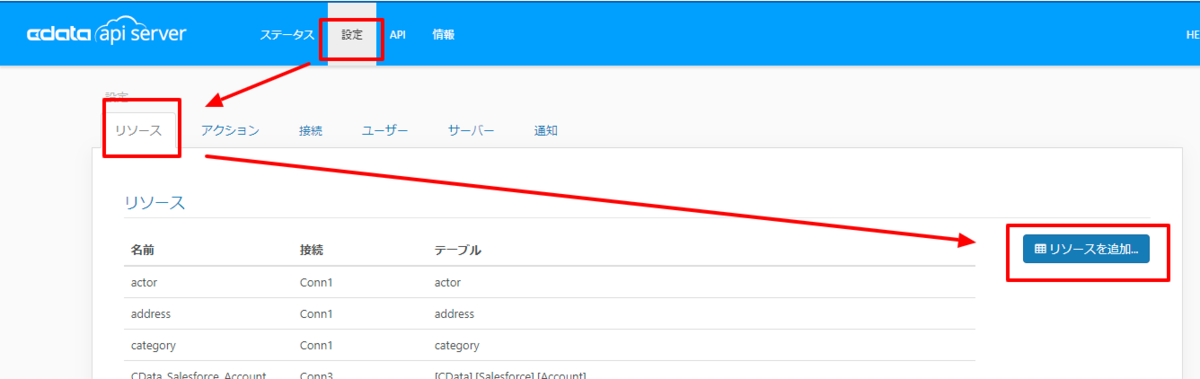
接続を確立後、[設定]→[リソース]の画面で からOData API として公開するエンティティを選択します。
API Server のユーザー設定
[設定]→[ユーザー]からAPI にアクセスできるユーザーの認証設定を行います。API Server はトークンでの認証を行うことができます。 IP アドレスでAPI へのアクセスを制限することも可能です。デフォルトではローカルマシンからのアクセスのみが許可されています。SSL の設定も可能です。
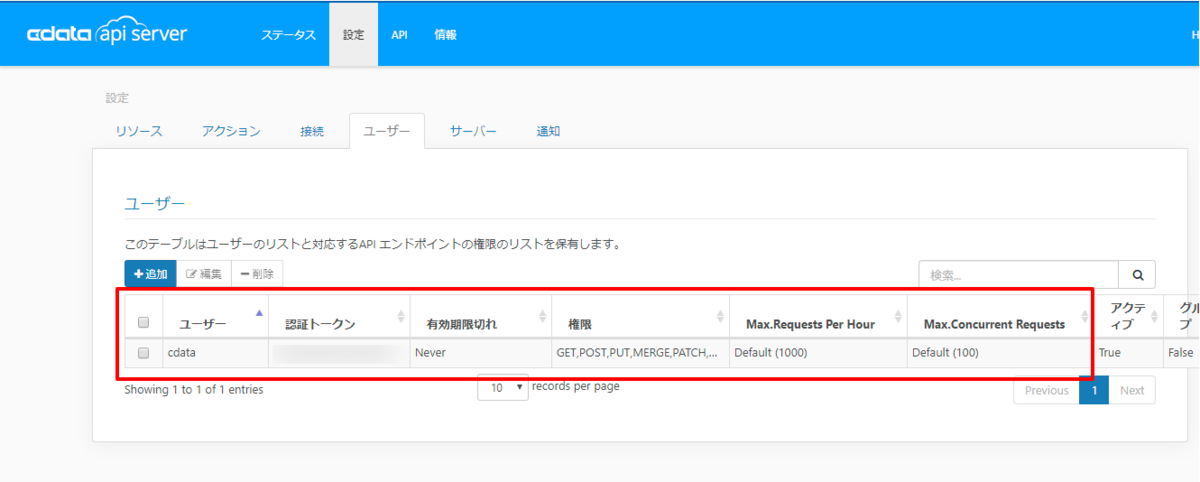
追加設定
AUTORO(旧Robotic Crowd) がクラウドサービスのため、API ServerはクラウドホスティングもしくはオンプレミスのDMZなどに配置して、AUTORO(旧Robotic Crowd) がアクセスできるように構成する必要があります。
API Server にはデフォルトでCloud Gatewayの機能も提供されているので、もしオンプレミスに配置する場合はこちらを使ってみてください。
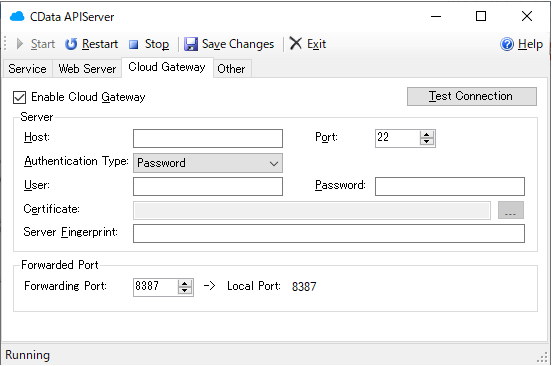
今回 AUTORO(旧Robotic Crowd) では「URL上のファイルを取得」というアクションでAPI Serverからデータを取得します。その際に、API Serverの認証はクエリパラメータによる認証方法を利用するので、「クエリ文字列パラメータとして認証トークンを使用する」の設定を有効化しておきます。なお、「HTTPリクエスト」のアクションを利用する場合は、この設定は不要です。CData API Server : Authentication
API エンドポイントができたので、確認します。「API」タブに移動すると、追加したリソースが表示されています。ここでリクエスト方法などを確認できます。
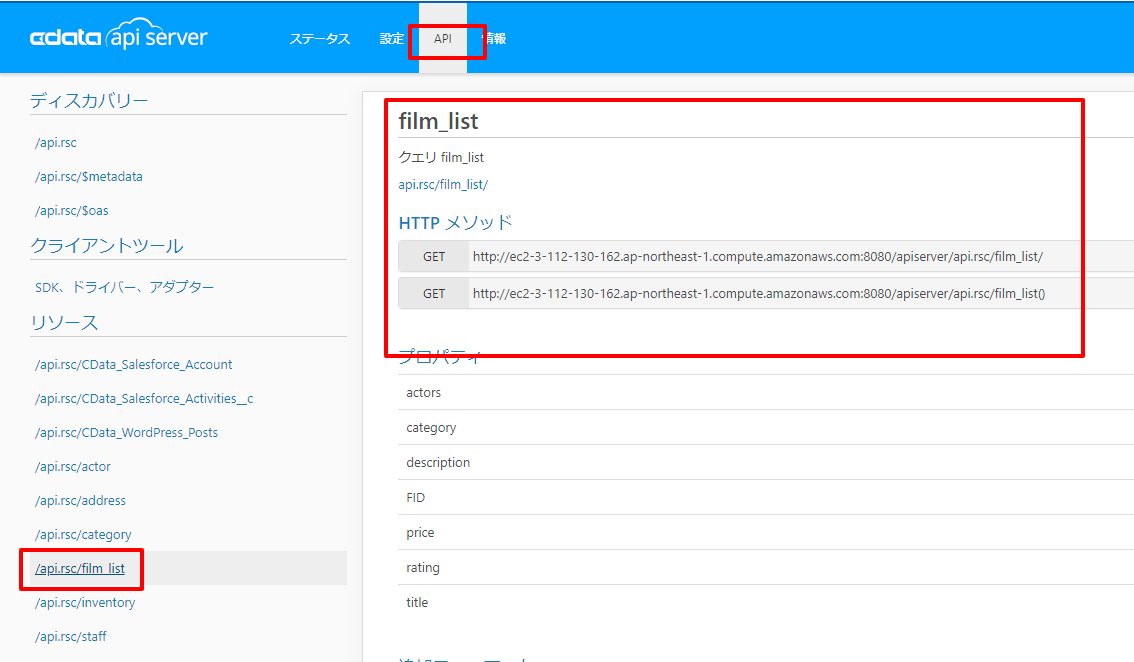
また、API Server はJSON以外にも様々なフォーマットでデータを取得できます。今回は最終的にCSVファイルをGoogle Driveにアップロードするため末尾に「?@format=csv」というパラメータを記載します。これによりCSV形式のファイルを取得できます。
オンプレミスDB やファイルからのAPI Server 使用(オプション)
オンプレミスRDB やExcel/CSV などのファイルのデータを使用する場合には、API Server のCloug Gateway / SSH ポートフォワーディングが便利です。是非、Cloud Gatway の設定方法 記事を参考にしてください。
AUTORO(旧Robotic Crowd) でHubDB のデータをCSV として扱う方法
AUTORO(旧Robotic Crowd) ワークフローの作成
- それではワークフローを作成していきましょう。「ワークフロー」から「+ワークフローを作成」をクリックして、作業を開始します。
- 任意のワークフロー名と割当ロボットを選択し「作成」をクリックします。なお、今回は実行結果がわかりやすいように「デバッグ実行モード」をONにしています。
- まず、API Server経由でデータを取得するフローを構成します。 前述の通り、APIアクセス方法のアクション2種類あります。一つは「HTTPRequest」でJSONを取得したり、APIにデータを渡したりすることが可能です。 もう一つは「URL上のファイルを取得」でこれでURL先のファイルをダウンロードしてきて、処理することができます。
- CData API Serverは両方のアクションで利用が可能ですが、今回はCSVファイルを Google Driveにアップロードしたいので、「URL上のファイルを取得」を使用します。JSONなどを利用したい場合は「HTTPRequest」を利用してください。
「URL上のファイルを取得」を配置し、接続先となるURLを入力します。対象のAPI ServerのURLにパラメータとして「@authoken」と「@format」をそれぞれ指定します。リソースはFilm_listとしました。
例:http://{API_SERVER_URL}/apiserver/api.rsc/film_list?@authtoken={USER_TOKEN}&@format=csv
これによりCSVフォーマットでAUTORO(旧Robotic Crowd)にファイルをダウンロードできるようになります。 - ダウンロードしてきたCSVにファイル名を指定します。「RenameFile」のアクションを配置し、以下のように「film_list.csv」と入力しました。
- 最後に今回はGoogle Driveへファイルをアップロードします。「SavaFile」のアクションを配置し「ストレージプロバイダ」に別途接続したGoogle Driveの設定を入力し、アップロード先のフォルダを指定します。

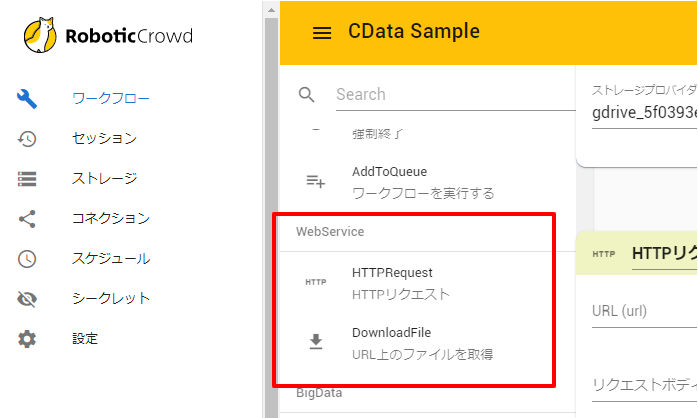


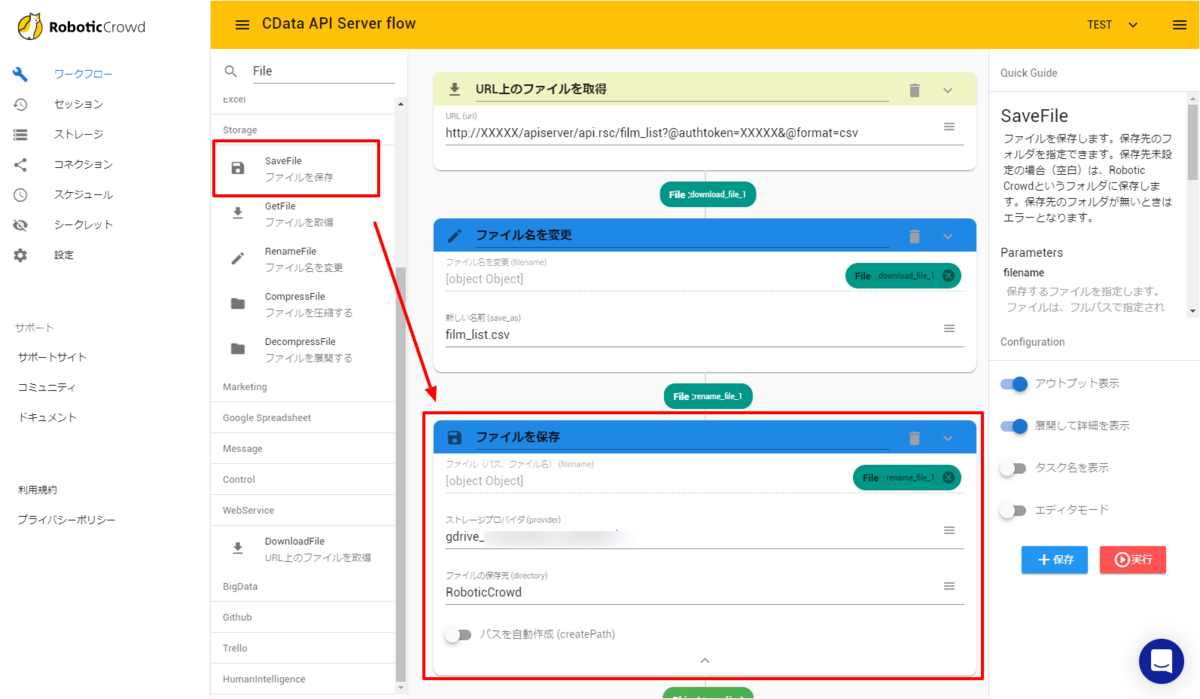
以上でワークフローの構成は完了です。あとは「保存」ボタンをクリックして「実行」してみましょう。
CData API Server の無償版およびトライアル
CData API Server は、無償版および30日の無償トライアルがあります。是非、API Server ページ から製品をダウンロードしてお試しください。







